Ae! pessoal nesse post vou mostrar uma funcionalidade com JSF. A criação de um newsletter com o recurso de campos required. Em outro post sobre JSF apresentei o framework e como esse facilita a criação de formulário com validação de dados. Nessa vamos ver a utilidade dentro de algo bem comum em paginas web os newsletters. Para não ficar um post muito grande não envolvi armazenar os dados em BD usando JSF. Mas, JSF + DB fica para um outro momento. Do not worry guy! 🙂
Lets go...
Outros Posts
-
Série 1 JSF:Aprendendo JSF
-
Primeiramente crie um projeto no seu Netbeans e chame esse de Newsletter.
-
Clique em next e diga que vai usar o JavaServer Face como framework.
-
Na proxima tela altere a imagem como abaixo:
-
Agora vamos criar nossa classe JavaBean então clique com o botão direito no projeto e escolha Java Class e dê o nome NewsletterBean e no package coloque br.news.bean
-
Precisamos criar as variáveis que tem relação com os campos do formulário, então temos que criar a variável nome e email e permitir o acesso via get/set.
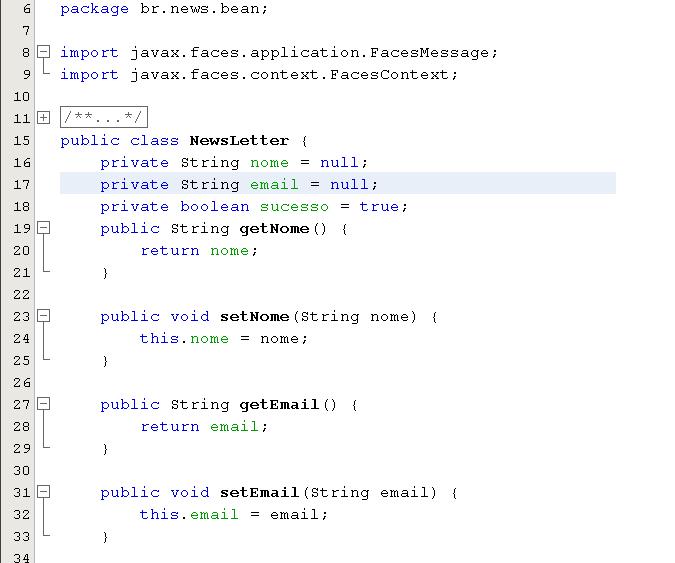
-
Em seguida temos um método que vai verificar ( acao () ) o que foi digitado antes de “cadastrar” os dados em um possível BD. Esse método retorna uma String pois a partir dessa string o JavaFaces toma as decisões.
-
crie um arquivo .jsp chamado sucesso.jsp e deixe da forma conforme abaixo
-
mude o nome do arquivo welcomeJSP.jsp para index e deixe conforme a seguir
-
Abra agora o arquivo faces-config.xml no formato XML.
-
Clique com o botão direito em qualquer local e escolha a opção conforme a imagem abaixo
-
Na tela que abriu deixe conforme a imagem a seguir. Assim estamos configurando nosso arquivo para saber qual Bean chamar, bem semelhante como fazemos com o mapeamento usando Servlet.

obs.: a mensagem em vermelho nao deve aparecer quando esse procedimento é executado pela primeira vez. -
Faça o mesmo procedimento do passo 10 e escolha Add navigation Rule e deixe como a imagem a seguir. Assim definimos quem será nossa página inicial
-
Seu arquivo faces-config.xml deve está semelhante a imagem a seguir.
-
Escolha o modo PageFlow e faça o link como na imagem a seguir. Não esqueça de colocar o nome de cada case. Observe que em caso de falha ele mantém a pagina e no caso de sucesso ele vai para página sucesso.jsp. Se vc fez a renomeação sua página deve ser index.jsp inves de welcomeJSF.jsp.
-
Agora teste sua aplicação, clique com o botão direito no projeto e em seguida escolha Run. Veja os testes que fiz:
Abraço a todos e espero que tenham gostado do post principalmente aqueles que estão iniciando os estudo com JSF. Até o próximo post.






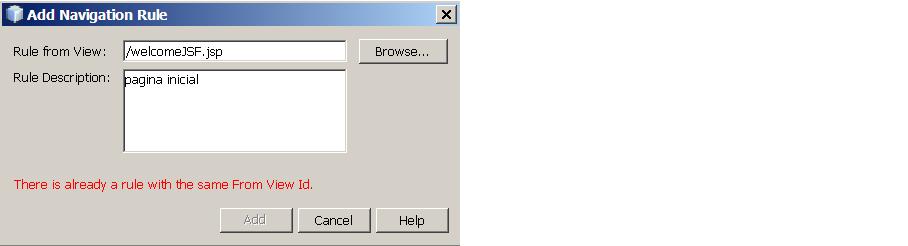






Legal cara, mas eu não sei nada de Java. hehe